- Müəllif Abigail Brown [email protected].
- Public 2023-12-17 06:39.
- Son dəyişdirildi 2025-01-24 12:01.
İnternetə qoşulma ilə bağlı ən çox rast gəlinən problemlər bir neçə asan addımla həll edilə bilər və bəzən bu, bir otaqdan digərinə keçmək qədər sadədir. Problemlərin həlli ilə bağlı problemlərin daha dərindən araşdırılmasına başlamazdan əvvəl bu məsləhətləri sınadığınızdan əmin olun.
- Routerinizə yaxınlaşın. Birinci həll marşrutlaşdırıcınıza yaxınlaşmaqdır. Çox uzaqdasınızsa, Wi-Fi siqnalının gücü iPad-in Wi-Fi-a qoşulması üçün kifayət qədər güclü olmaya bilər.
- Wi-Fi şəbəkəsinin işlədiyinə əmin olun. iPad-də problemlərin aradan qaldırılmasına çox vaxt sərf etməzdən əvvəl problemin əslində cihazda olduğuna əmin olun. İnternetə qoşulmaq və marşrutlaşdırıcının işlədiyini yoxlamaq üçün laptop, masaüstü və ya smartfondan istifadə edin. Wi-Fi-ın işlədiyini yoxlamaq üçün simsiz qoşulmağa üstünlük verilir, lakin başqa simsiz cihazınız yoxdursa, iş masasından istifadə etmək yaxşı olacaq.
- İPad-dən hər hansı qutu və ya örtüyü çıxarın. Korpusunuz varsa, bu nasazlıqların aradan qaldırılması addımlarını yerinə yetirərkən onu çıxarmaq yaxşı fikirdir. Bu, yəqin ki, problemi həll etməyəcək, lakin hər hansı maneə siqnalın bir qədər gücünü itirməsinə səbəb ola bilər.
- Şifrəni doğrulayın. Əgər sizdən şəbəkəyə qoşulmağınız xahiş olunursa və parolu daxil etdikdən sonra rədd cavabı alırsınızsa, düzgün daxil etdiyinizi yoxlamaq yaxşı olar. parol. Bəzi parollar olduqca uzun və mürəkkəb ola bilər və "8" ilə "B" və ya "0" ilə "O" ilə səhv salmaq asandır.
Bunlardan heç biri problemi həll etmirsə, aşağıdakı (bir az) daha mürəkkəb addımlara keçin.
iPad-in Şəbəkə Parametrlərində Problemlərin Giderilmesi
Bəzi əsas şəbəkə parametrlərini yoxlamağın vaxtıdır, lakin əvvəlcə bunun ictimai şəbəkə olmadığından əmin olaq ki, sizdə problem yaratsın.
- Qəhvə evi və ya kafe kimi ictimai Wi-Fi qaynar nöqtəsinə qoşulursunuzsa, şəbəkə bağlantısından istifadə edən proqramlara daxil olmaq üçün şərtlərlə razılaşmalı ola bilərsiniz. Safari brauzerinə daxil olub bir səhifə açmağa cəhd etsəniz, bu növ şəbəkələr sizi tez-tez müqaviləni yoxlaya biləcəyiniz xüsusi səhifəyə göndərəcəklər. Müqaviləni yerinə yetirdikdən və İnternetə qoşulduqdan sonra belə, bütün tətbiqlərinizə girişiniz olmaya bilər.
- Ev şəbəkəsinə qoşulursunuzsa, iPad Parametrlərə daxil olun və hər şeyin qaydasında qurulduğuna əmin olun. Siz iPad-də Parametrlər işarəsinə toxunduqdan sonra yoxlamaq istədiyiniz ilk parametr ekranın yuxarısındadır: Təyyarə Rejimi. Bu Söndürülməlidir Təyyarə Rejimi aktivdirsə, İnternetə qoşula bilməyəcəksiniz.
-
Sonra, Təyyarə Rejimi altında Wi-Fi üzərinə klikləyin. Bu sizə Wi-Fi parametrlərini göstərəcək. Yoxlamaq üçün bir neçə şey var:
Wi-Fi Rejimi Aktivdir. Wi-Fi deaktivdirsə, Wi-Fi şəbəkəsinə qoşula bilməyəcəksiniz -Fi şəbəkəsi.
- Şəbəkələrə Qoşulmağı Sorğu Aktivdir. Şəbəkəyə qoşulmağınız xahiş olunmursa, Şəbəkələrə Qoşulmağı Sorğu deaktivdir. Ən asan həll yolu bu parametri aktiv etməkdir, lakin siz şəbəkə siyahısından Digər seçimini etməklə məlumatları əl ilə daxil edə bilərsiniz.
- Qapalı və ya gizli şəbəkəyə qoşulursunuz? Defolt olaraq, əksər Wi-Fi şəbəkələri ictimai və ya özəldir. Lakin Wi-Fi şəbəkəsi bağlana və ya gizlənə bilər, yəni o, şəbəkənin adını iPad-ə yayımlamayacaq. Siz şəbəkə siyahısından Digər seçərək qapalı və ya gizli şəbəkəyə qoşula bilərsiniz. Qoşulmaq üçün sizə şəbəkə adı və parol lazımdır.
iPad-in Wi-Fi bağlantısını sıfırlayın
İndi bütün şəbəkə parametrlərinin düzgün olduğunu təsdiq etdiyinizə görə, Wi-Fi bağlantısının özünü həll etməyə başlamağın vaxtıdır. İlk şey iPad-in Wi-Fi bağlantısını yenidən qurmaqdır. Adətən, iPad-ə yenidən qoşulmağı əmr edən bu sadə addım problemi həll edəcək.
- Bunu parametrləri doğruladığımız ekrandan edə bilərsiniz. (Əvvəlki addımları atmısınızsa, iPad-in parametrlərinə daxil olub ekranın sol tərəfindəki siyahıdan Wi-Fiseçməklə düzgün ekrana keçə bilərsiniz.)
- iPad-in Wi-Fi bağlantısını sıfırlamaq üçün sadəcə olaraq ekranın yuxarısındakı seçimdən istifadə edərək Wi-Fi Söndürün. Bütün Wi-Fi parametrləri yox olacaq. Sonra sadəcə onu Aktiv yenidən geri çevirin. Bu, iPad-i yenidən Wi-Fi şəbəkəsi axtarmağa və yenidən qoşulmağa məcbur edəcək.
- Hələ də probleminiz varsa, siyahıda şəbəkə adının ən sağ tərəfindəki mavi düyməyə toxunmaqla icarəni yeniləyə bilərsiniz. Düymənin ortasında > simvolu var və sizi şəbəkə parametrləri olan səhifəyə aparacaq.
- Ekranın aşağısına doğru İcarəni Yenilə üzərinə toxunun. Sizdən icarəni yeniləmək istədiyinizi təsdiqləmək istəniləcək. Yenilə düyməsinə toxunun.
Bu proses çox sürətlidir, lakin bəzi problemləri düzəldə bilər.
iPad-i sıfırlayın
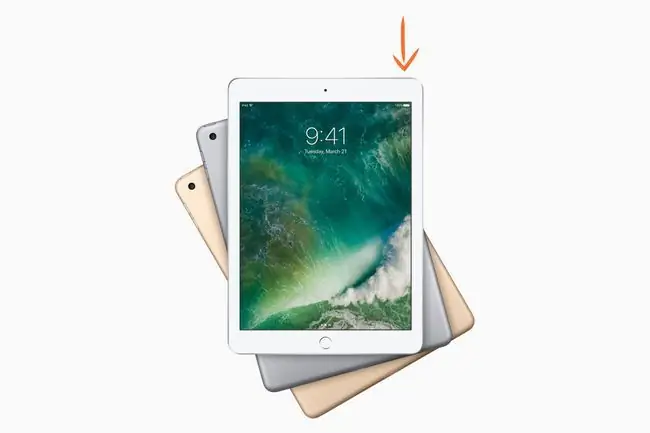
Digər parametrlərdən bəziləri ilə məşğul olmağa başlamazdan əvvəl iPad-i yenidən başladın. Bu əsas problemlərin aradan qaldırılması addımı bütün növ problemləri həll edə bilər və parametrləri dəyişməzdən əvvəl həmişə edilməlidir.
- iPad-i yenidən işə salmaq üçün ekranda sizi Söndürmək üçün sürüşdürün işarəsi ilə ekranda görünənə qədər iPad-in yuxarısındakı Yuxu/Oyan düyməsini bir neçə saniyə basıb saxlayın..
- Ştulu sürüşdürdükdən sonra iPad nəhayət tamamilə bağlanmazdan əvvəl tire dairəsini göstərəcək və bu, sizi boş ekranla tərk edəcək. Bir neçə saniyə gözləyin və iPad-i yenidən işə salmaq üçün Yuxu/Oyan düyməsini yenidən basıb saxlayın.
- Apple loqosu ekranın ortasında görünəcək və iPad bir neçə saniyədən sonra tamamilə yenidən işə düşəcək. Simvollar yenidən göründükdən sonra Wi-Fi bağlantısını yoxlaya bilərsiniz.
Routeri yenidən başladın
iPad-i yenidən başlatdığınız kimi, marşrutlaşdırıcının özünü də yenidən başlatmalısınız. Bu da problemi həll edə bilər, lakin siz əvvəlcə İnternetdə başqa heç kimin olmadığına əmin olmaq istəyəcəksiniz. Routerin yenidən işə salınması insanların simli bağlantısı olsa belə, onları internetdən uzaqlaşdıracaq.
Routerin yenidən işə salınması onu bir neçə saniyə söndürüb yenidən işə salmaqdan ibarətdir. Bunu necə edəcəyinizə əmin deyilsinizsə, marşrutlaşdırıcınızın təlimatına baxın. Əksər marşrutlaşdırıcıların arxa tərəfində yandırma/söndürmə açarı var.
Routeriniz işə salındıqdan sonra onun tam bərpa olunması və şəbəkə bağlantılarını qəbul etməyə hazır olması bir neçə saniyədən bir neçə dəqiqəyə qədər çəkə bilər. Şəbəkəyə qoşulan əlinizdə olan başqa cihazınız varsa, məsələn, noutbuk və ya smartfonunuz, iPad-iniz üçün problemi həll edib-etmədiyini yoxlamadan əvvəl bu cihazda əlaqəni yoxlayın.
Şəbəkəni unudun
Hələ də problem yaşayırsınızsa, iPad-ə İnternetə qoşulmaq və iPad-ə yeni başlanğıc vermək haqqında bildiklərini unutmasını söyləmək üçün bəzi parametrləri dəyişməyə başlamağın vaxtıdır.
- Bu ilk seçim parametrləri yoxlayarkən və iPad-in şəbəkə icarəsini yeniləyərkən əvvəl ziyarət etdiyimiz ekrandadır. Siz Parametrlərikonasına toxunaraq və sol tərəfdəki menyudan Wi-Fi seçməklə oraya qayıda bilərsiniz.
- Wi-Fi Şəbəkələri ekranında olduqdan sonra şəbəkə adının yanındakı mavi düyməyə toxunmaqla fərdi şəbəkəniz üçün parametrlərə daxil olun. Düymənin ortasında > simvolu var.
- Bu, sizi bu fərdi şəbəkə üçün parametrləri olan ekrana aparacaq. Şəbəkəni unutmaq üçün ekranın yuxarısında Bu Şəbəkəni Unudun üzərinə klikləyin. Sizdən bu seçimi doğrulamağınız xahiş olunacaq. Doğrulamaq üçün Unut seçin.
- Siyahıdan şəbəkənizi seçməklə yenidən qoşula bilərsiniz. Şəxsi şəbəkəyə qoşulursunuzsa, yenidən qoşulmaq üçün parola ehtiyacınız olacaq.
iPad-də şəbəkə parametrlərini sıfırlayın
Hələ də problem yaşayırsınızsa, şəbəkə parametrlərini yenidən qurmağın vaxtıdır. Bu, kəskin səslənə bilər, lakin əksər insanlar üçün bu, sadəcə fərdi şəbəkəni unutmaqla eynidir. Bu addım iPad-in saxladığı bütün parametrləri tam siləcək və hətta fərdi şəbəkəni unutmaq hiylə işlətməyəndə belə problemləri həll edə bilər.
- iPad-də şəbəkə parametrlərini sıfırlamaq üçün işarəyə toxunmaqla Parametrlər bölməsinə keçin və siyahıdakı siyahıdan General seçin. sol. IPad-ı sıfırlamaq üçün seçim ümumi parametrlər siyahısının altındadır. Parametrləri Sıfırla ekranına keçmək üçün ona toxunun.
- Bu ekrandan Şəbəkə Parametrlərini Sıfırla seçin. Bu, iPad-in bildiyi hər şeyi silməsinə səbəb olacaq, ona görə də şəxsi şəbəkədəsinizsə, şəbəkə parolunuzu əlinizdə saxlamaq istəyə bilərsiniz.
- Şəbəkə parametrlərini sıfırlamaq istədiyinizi təsdiq etdikdən sonra iPad-iniz İnternetə aid olduğu yerdə standart zavod parametrlərində olacaq. Sizə yaxınlıqdakı Wi-Fi şəbəkəsinə qoşulmağı təklif etmirsə, Wi-Fi parametrlərinə keçib siyahıdan şəbəkənizi seçə bilərsiniz.
Routerin Mikroproqramını Yeniləyin

Başqa cihaz vasitəsilə internetə daxil olmaqla və bu nöqtəyə aparan bütün problemlərin aradan qaldırılması addımlarını keçərək marşrutlaşdırıcınızın işlədiyini təsdiqlədikdən sonra İnternetə qoşulma ilə bağlı hələ də problem yaşayırsınızsa, ən yaxşısı bunu etməkdir marşrutlaşdırıcınızda ən son proqram təminatının quraşdırıldığına əmin olun.
Təəssüf ki, bu, fərdi marşrutlaşdırıcınıza xas olan bir şeydir. Fərdi marşrutlaşdırıcınızda mikroproqramı yeniləmək barədə təlimatlar üçün təlimata müraciət edə və ya istehsalçının veb saytına daxil ola bilərsiniz.
Əgər həqiqətən ilişibsinizsə və marşrutlaşdırıcının proqram təminatını necə yeniləyəcəyinizi bilmirsinizsə və ya onun yeni olduğundan əmin olmaq üçün artıq yoxlamısınızsa və hələ də problem yaşayırsınızsa, bütün iPad-i zavod parametrlərinə sıfırlaya bilərsiniz. default. Bu, iPad-dəki bütün parametrləri və məlumatları siləcək və onu "yeni kimi" statusuna keçirəcək.
Bu addımı yerinə yetirməzdən əvvəl iPad-i sinxronlaşdırdığınızdan əmin olmaq istərdiniz ki, bütün məlumatların ehtiyat nüsxəsini çıxarasınız. Siz iPad-i kompüterinizə qoşduqdan və onu iTunes vasitəsilə sinxronlaşdırdıqdan sonra iPad-i standart zavod parametrlərinə qaytara bilərsiniz.
Əgər heç nə işləmirsə və hətta Apple təmir marşrutu ilə getməyə cəhd etmisinizsə, iPad-i təqaüdə çıxarıb yenisini əldə etməyin vaxtı gələ bilər. Apple sizə satmağa çalışdığı hər şeyi götürməyin. Ehtiyaclarınız üçün işləyə biləcək bir neçə iPad modeli var. Qəpik xərcləməzdən əvvəl araşdırma aparın.
FAQ
Mən iPad-i otelin Wi-Fi şəbəkəsinə necə qoşa bilərəm?
Otel Wi-Fi əldə etmək üçün Wi-Fi şəbəkəsinə qoşulduqdan sonra brauzeri açıb parol və ya otaq nömrənizi daxil etməlisiniz.
Mən iPad-də zəif Wi-Fi siqnalını necə düzəldə bilərəm?
Əgər iPad-də Wi-Fi siqnalı zəifdirsə, planşetinizi yenidən başladın, marşrutlaşdırıcıya yaxınlaşın, sonra şəbəkəni unudub yenidən qoşulun. Bu problemi həll etmirsə, Wi-Fi şəbəkənizdə problemləri həll edin.
Mən iPad-də Wi-Fi olmadan internet əldə edə bilərəm?
Bəli. Siz iPhone ilə hotspot yarada və sonra iPad-i iPhone internetinə qoşa bilərsiniz.
Mən iPad-də Wi-Fi parollarımı necə görə bilərəm?
iPad-də Wi-Fi parollarına baxmaq üçün heç bir yol yoxdur. Bununla belə, siz Wi-Fi parollarını digər iPad və iPhone-larla paylaşa bilərsiniz.






